Kali Linux&ProtonVPN
Підготовка віртуального робочого середовища з ОС Kali Linux&ProtonVPN
Разом ми підготуємо віртуальне середовище з використанням VirtualBox, розгорнемо віртуальну ОС kali linux, підключимо безкоштовний protonVPN і нарешті запустимо команду для DDoS’a.
Встановлення VirtualBox для Windows
Тут все просто, переходимо за посиланням, натискаємо «Windows hosts», завантажуємо .exe файл і встановлюємо (у діалогових вікнах скрізь «Далі»).

Розгортання віртуальної машини Kali Linux
Спочатку потрібно завантажити образ операційної системи Kali Linux. Для цього переходимо за посиланням та у правій іконці VirtualBox клацаємо на «torrent», завантажуємо образ у зручну папку.
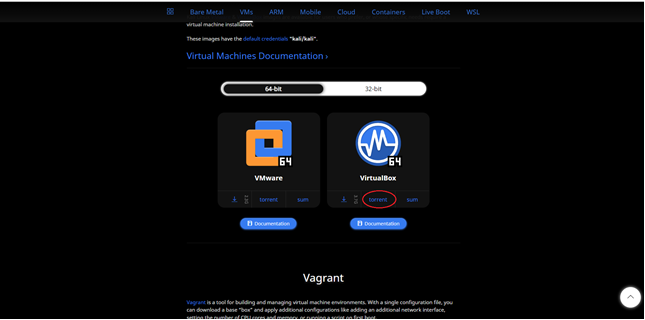
Після завантаження образу, відкриваємо директорію з розташуванням завантаженого файлу, натискаємо правою кнопкою миші по завантаженому файлу -> Відкрити за допомогою -> VirtualBox
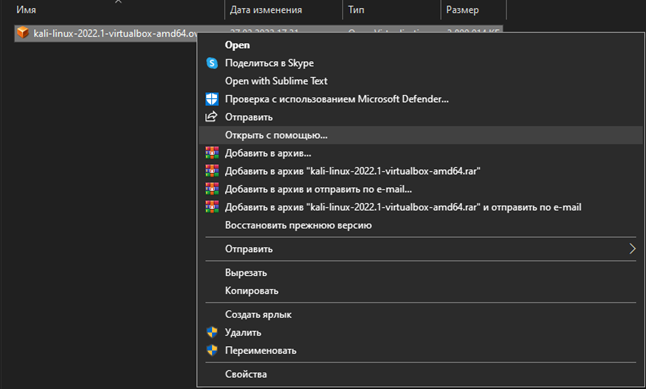
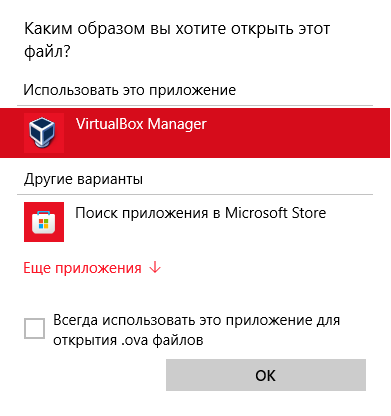
Змінюємо папку машини (там будуть зберігатись дані під час роботи віртуальної Kali Linux), натискаємо «Імпорт» і чекаємо до закінчення процесу.
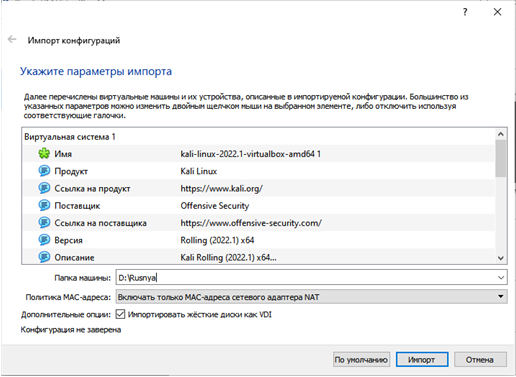
Далі у VirtualBox натискаємо «Налаштувати» та виділяємо ресурси вашої основної системи (у межах зеленого повзунка) ОЗУ та Процесора.
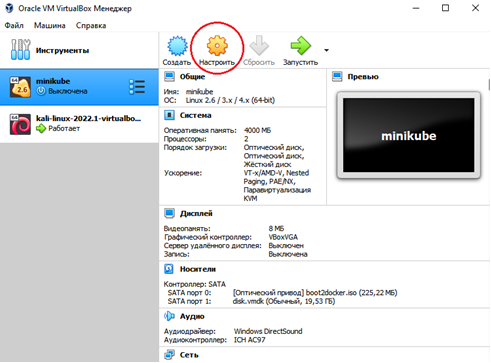
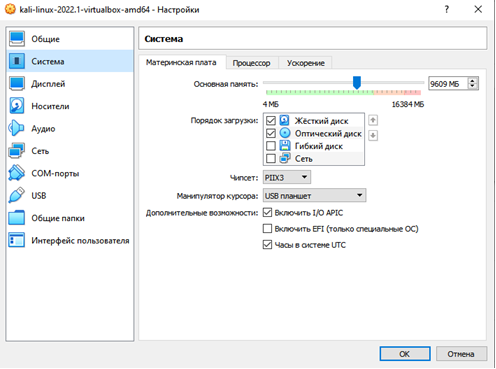
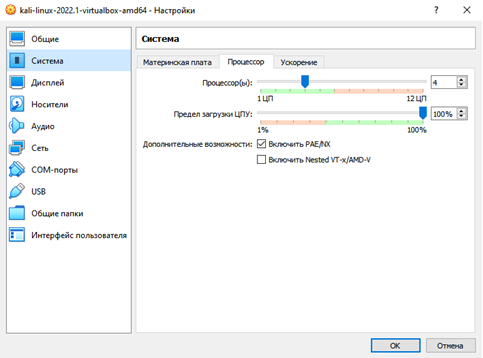
Закриваємо, вибираємо нашу віртуальну машину та клацаємо запустити.
Встановлення VPN-з’єднання з protonVPN
Входимо на робочий стіл віртуальної ОС з використанням логіну та паролю «kali»
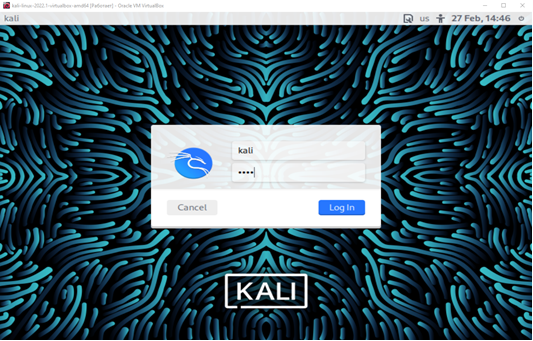
Чекаємо якийсь час, поки система завантажиться і відкриваємо Terminal, вводимо по черзі наступні команди для встановлення пакетів сервісу openvpn:
sudo apt install openvpnsudo apt install network-manager-openvpn-gnome
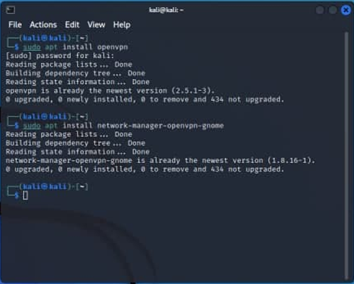
Далі, відкриваємо браузер (Mozilla Firefox) у лівому кутку верхньої панелі

Гуглимо protonvpn або переходимо за посиланням та реєструємось на сайті
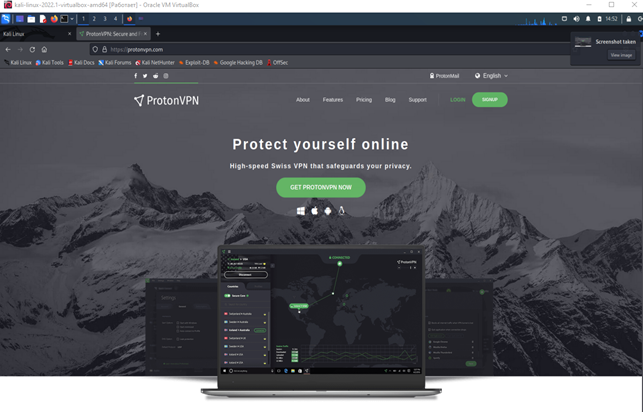

Після реєстрації в лівій панелі переходимо на вкладку “Завантаження”, заповнюємо чек-бокси платформу “GNU/Linux”, Протокол “UDP”, “Конфігурації безкоштовних серверів”

Далі за списком вибираємо найменш завантажений сервер (у відсотковому співвідношенні) та натискаємо «Завантажити». Як приклад ми вибираємо «US-FREE#6» так як на момент написання статті він є найменш завантаженим (83%).

У спливаючому вікні вибираємо Save file

Чудово! Конфігурацію VPN-сервера створили та зберегли, тепер потрібно її застосувати. Для цього клацаємо на іконку Ethernet-порту в правому кутку верхньої панелі і вибираємо “VPN Connections” і “Add a VPN connection”, з’явиться таке спливаюче вікно:

У спливаючому вікні вибираємо “Import a saved VPN configuration” і натискаємо кнопку “Create”
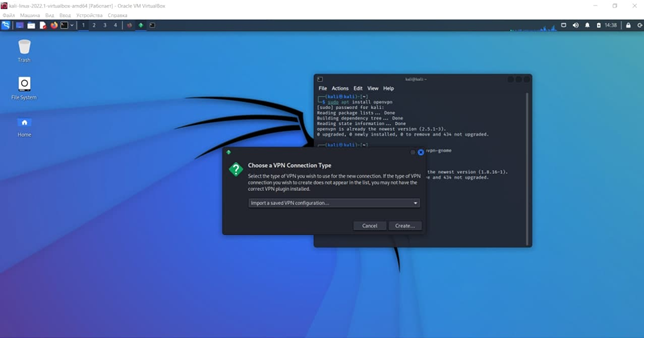
У провіднику переходимо в директорію “Downloads”, виділяємо наш раніше завантажений файл і натискаємо “Open”
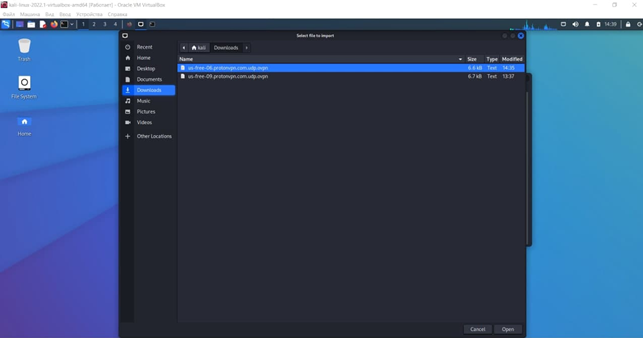
Далі в браузері з нашим акаунтом в protonVPN знаходимо вкладку «Акаунт» і гортаємо до поля «Ім’я користувача OpenVPN/IKEv2» ці дані копіпастим у вікно налаштування VPN-з’єднання, що з’явилося:
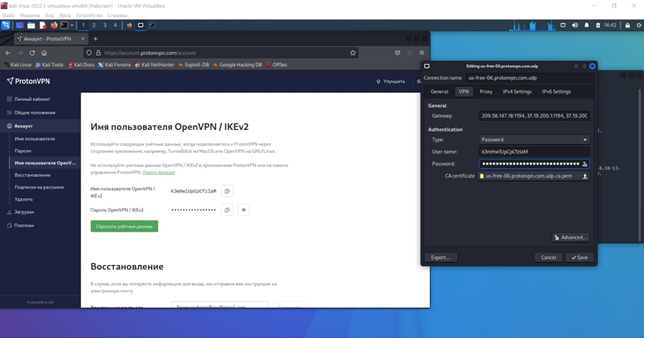
З’явиться нове вікно для введення пароля, пароль придумайте та запам’ятайте
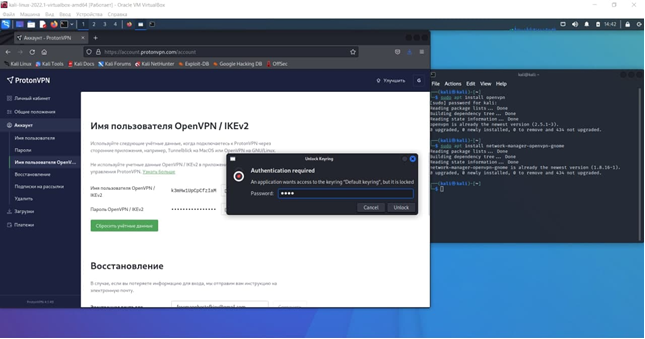
Далі знову натискаємо іконку Ethernet-порту, VPN-connections і вибираємо наше VPN-з’єднання
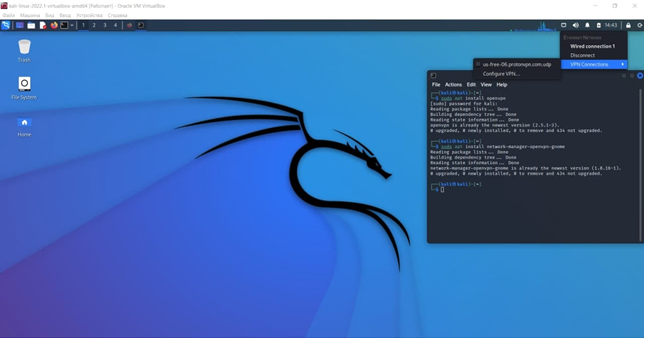
Після завершення всіх маніпуляцій, у правому верхньому кутку з’явиться відповідне повідомлення
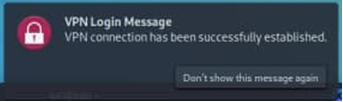
На цьому маніпуляції з побудовою VPN-з’єднання завершено, рухаємось до фінальних етапів! Можна закрити непотрібні термінали/вікна браузерів
Фінал, підключаємось до ботнету
Для того, щоб підключитися до кіберфронту та запускати DDoS-атаки, Вам тепер потрібно просто встановити у вашу підготовлену Kali Linux засоби для атаки!
Туторіали з них вже підготовлені за посиланням
Підготував Український Жнець
- Наш Telegram-канал #Тут публікуємо цілі, готуємо для Вас команди для атаки та викладаємо нові гайди
- Наш Telegram-чат #Вам тут допоможуть включити компуктер і стати українським жнецом, якого бояться всі російські веб-сервіси.



